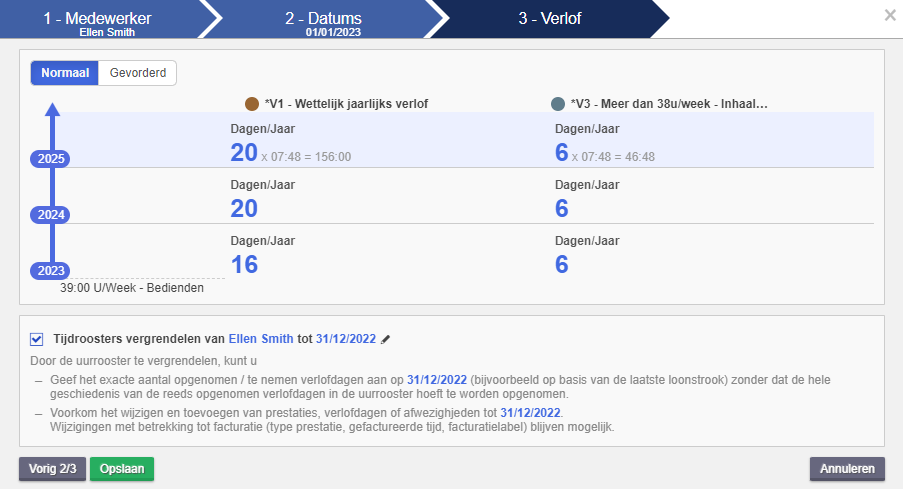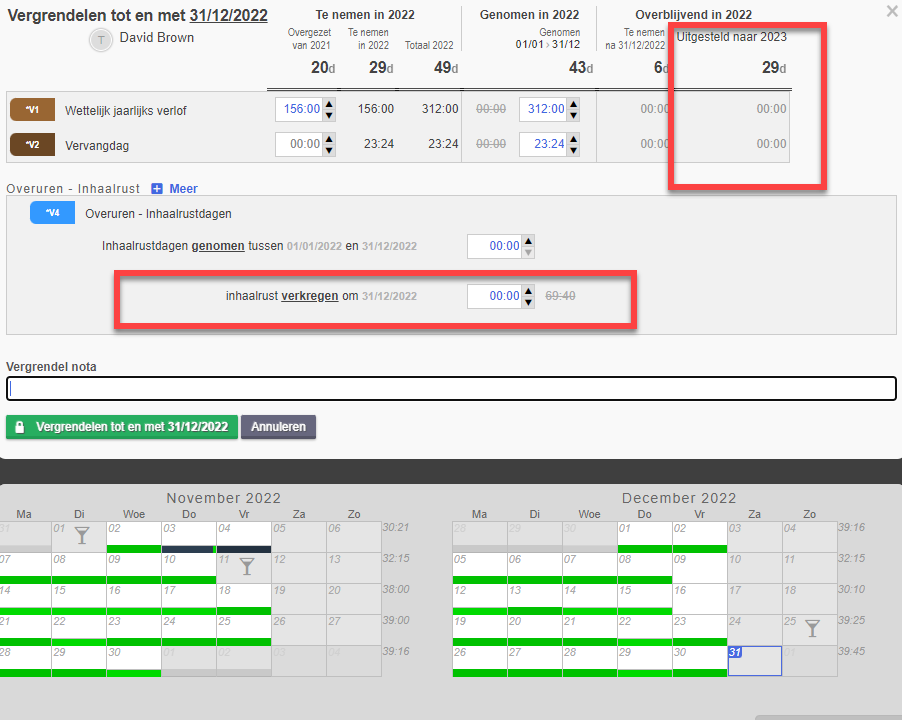- 30 Jan 2023
- 5 Minuten te lezen
- DonkerLicht
- Pdf
Uurroosters
- Bijgewerkt op 30 Jan 2023
- 5 Minuten te lezen
- DonkerLicht
- Pdf
Inleiding
Een uurrooster is een werktijdschema, wat betekent dat als u een medewerker hebt die voltijds werkt en een andere die 4/5e werkt, u 2 uurroosters nodig hebt.
Ook als u een medewerker hebt die op maandag 4/5e werkt en een andere die op woensdag 4/5e werkt, moet u twee uurroosters hebben.
We gaan zien hoe je een uurrooster aanmaakt en hoe je het aan een medewerker toewijst.
Er zijn altijd standaard twee uurroosters beschikbaar:
"- Uurrooster niet gedefinieerd -" en "Zonder HR-opvolging".
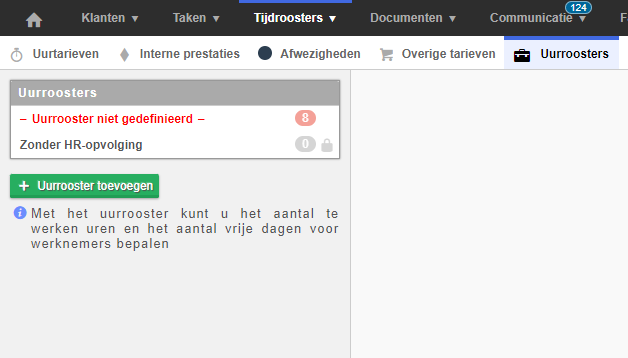
De eerste geeft de gebruikers aan die een uurrooster moeten krijgen en de tweede is voor de gebruikers voor wie de HR-module niet wordt gebruikt.
Een uurrooster aanmaken
Er zijn 4 stappen om een uurrooster (1) toe te voegen:
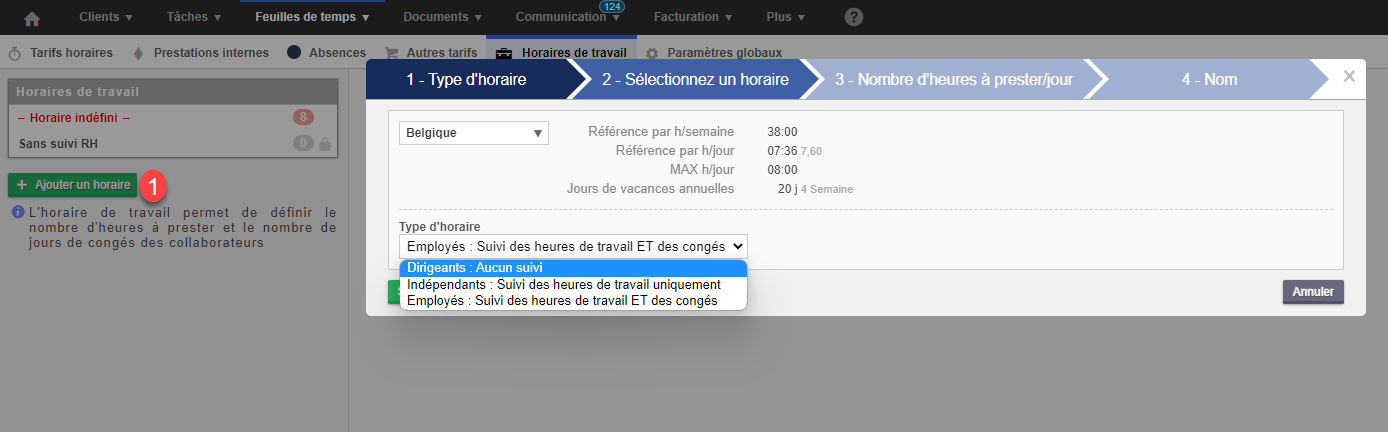
- Type uurrooster
- Kies een uurrooster
- Aantal uren te presteren/dag
- Naam
Laten we deze 4 stappen doorlopen.
Type uurrooster
U kunt een van de voorgestelde landen selecteren (België/Frankrijk/Luxemburg) (1).
Kies vervolgens een van de voorgestelde uurroosterstypes. (2)
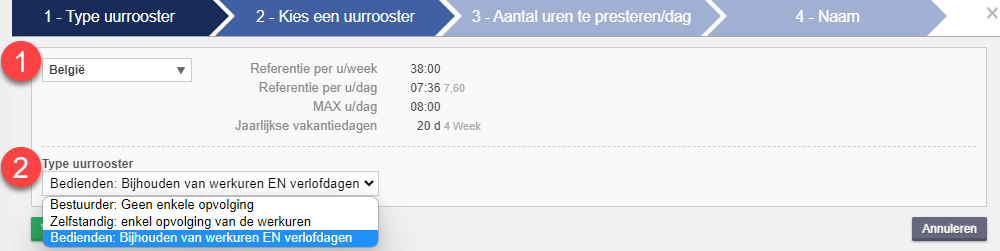
- Bestuurder: Geen enkele opvolging
Hier worden geen werkuren en verlofdagen aangegeven. Dit uurrooster is nuttig voor een accountskantoor beheerder.
De gebruiker met dit uurrooster kan nog steeds klant- of interne diensten of afwezigheden ingeven. Deze gebruiker zal geen verlof- of overwerkteller hebben.
- Zelfstandige: Enkel opvolging van de werkuren
In dit type uurrooster worden alleen de werkuren geactiveerd, maar niet de verlofdagen. Dit is nuttig wanneer een onderaannemer een aantal minimum/maximum werkuren voor u gaat uitvoeren.
- Bedienden: Bijhouden van werkuren EN verlofdagen
Met dit type uurrooster kunt u de verlofopvolging activeren, zodat medewerkers hun beschikbare verlofsaldo te zien krijgen, evenals de ontbrekende/overgewerkte uren volgens het aan de medewerker toegewezen uurrooster.
Kies een uurrooster
U ziet hier verschillende templates voor uurroosters:
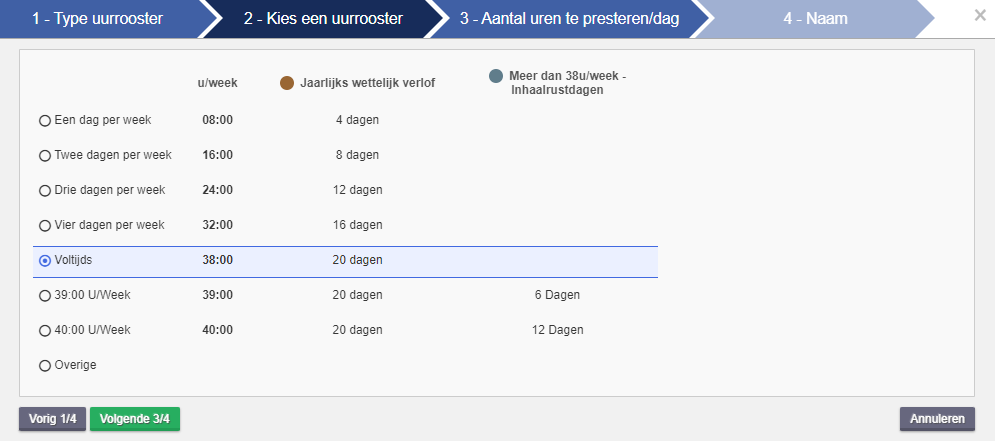
Kies het uurrooster die bij uw situatie past, als er geen enkele past kunt u altijd op Overige klikken.
Bij Overige is het noodzakelijk om het aantal werkuren per week en het aantal verlofdagen in te vullen.
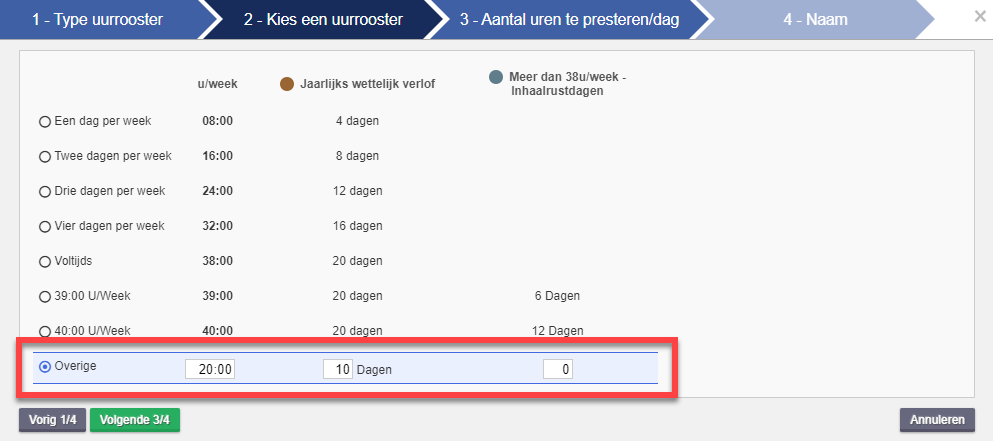
Aantal uren te presteren per dag
U kunt het schema van de te werken uren per dag specificeren binnen het totale aantal te werken uren. Wilt u iets wijzigen verschuif dan de blauwe knop.
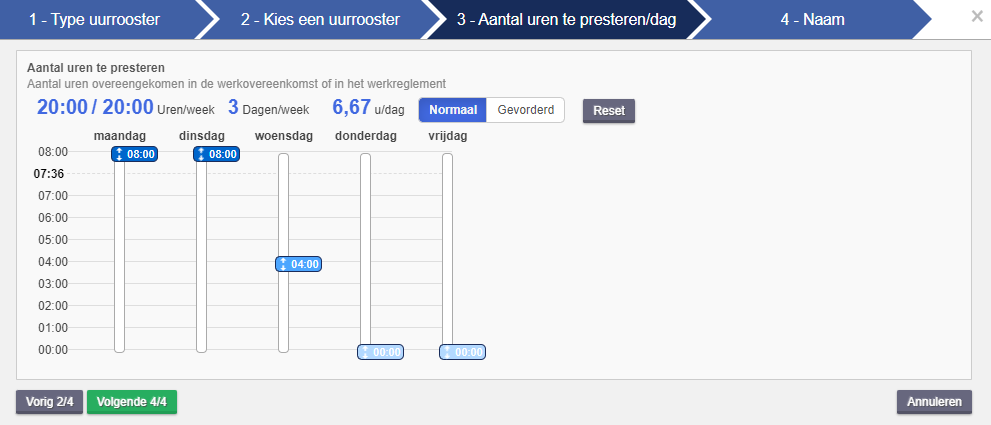
Als de blauwe knop niet voldoende is, kunt u de te werken uren per dag handmatig wijzigen.
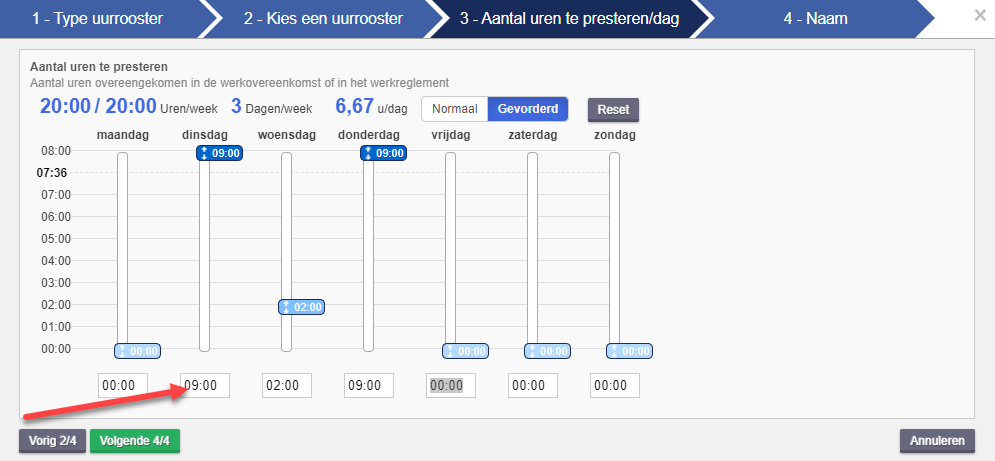
Naam
U kunt de naam van het uurrooster aanpassen. Geef een label op om een uurrooster te identificeren. Bijvoorbeeld:
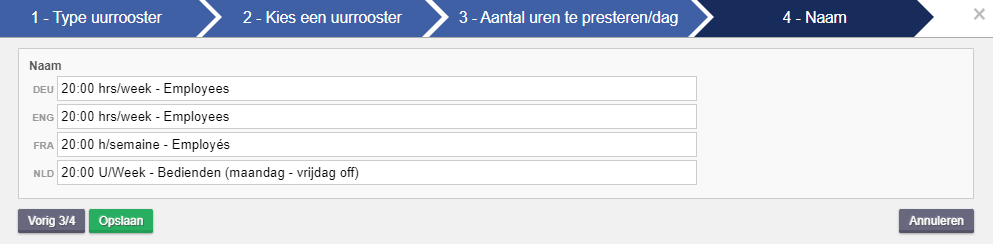
Een uurrooster configureren
Zodra uw uurrooster is aangemaakt, kunt u de parameters aanpassen:
Het is mogelijk om een uurrooster te activeren/deactiveren (1) of als het door niemand wordt gebruikt het te verwijderen (2). U kunt het alleen verwijderen als het nooit is gebruikt.
Pas de naam van uw uurrooster aan (3), het type uurrooster (4) en de standaard aantal verlofdagen die aan dit uurrooster zijn gekoppeld (5).
U kunt ook de kantooruren van de medewerkers aangeven. (6)
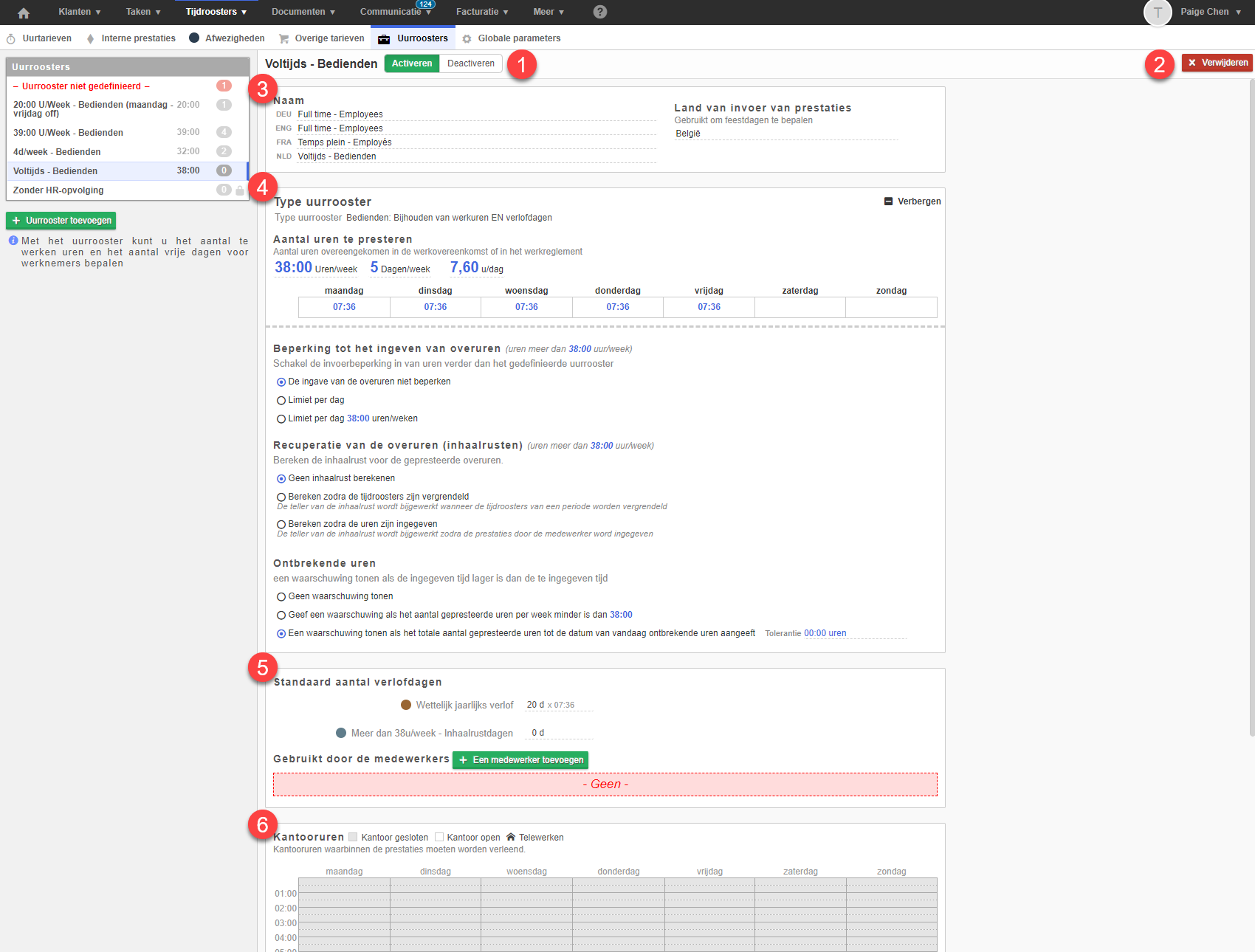
Laten we de punten 4, 5 en 6 doorlopen.
Type uurrooster
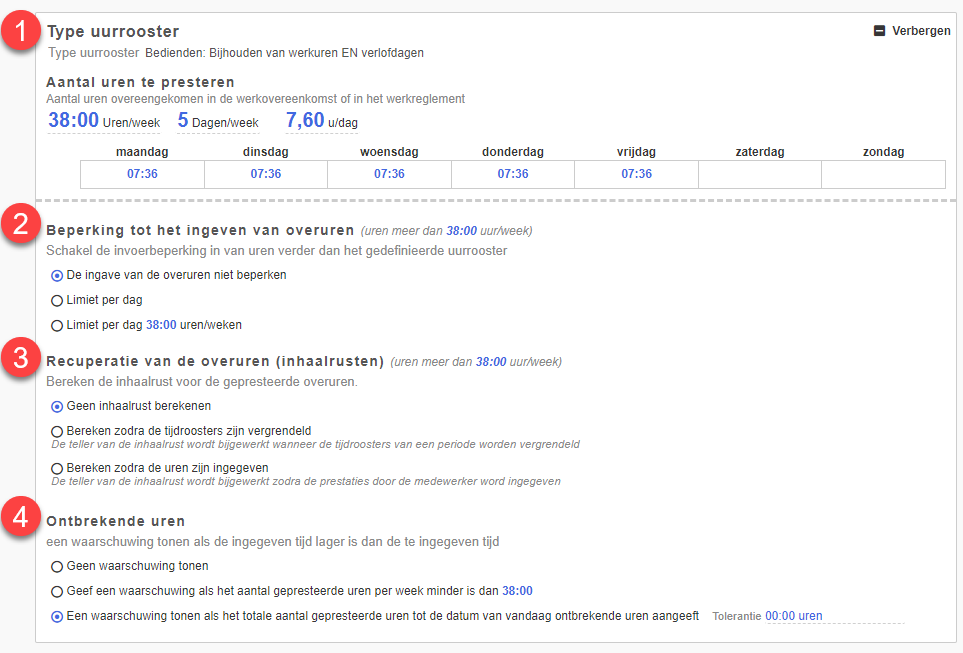
1. Aantal uren te presteren
Door op een van de blauwe getallen te klikken, kunt u het schema de te werken uren aanpassen.
U kunt de blauwe knopjes verslepen (1) indien nodig kunt u overschakelen naar de geavanceerde modus om het aantal te werken uren per dag in te voeren in plaats van de knopjes te verplaatsen.
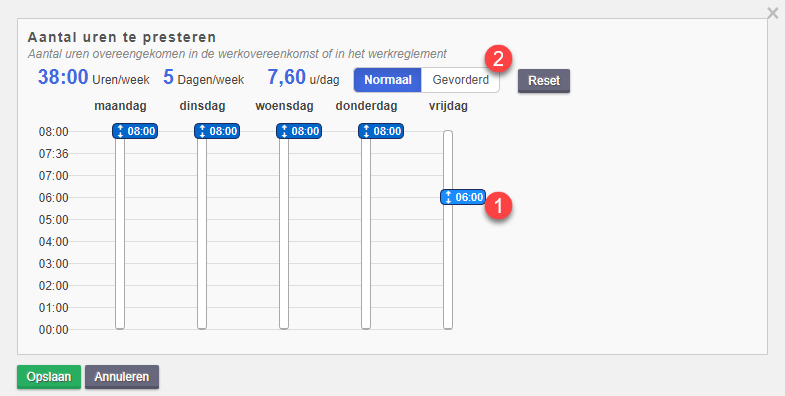
2. Beperking tot het ingeven van overuren
Er zijn 3 mogelijkheden om te voorkomen of te beperken dat een medewerker meer uren invoert dan het toegewezen uurrooster:
Als u dit niet beperkt, kan de medewerker meer uren ingeven dan zijn uurrooster.
Als u een van de twee mogelijke beperkingen activeert, hetzij voor de dag, hetzij voor de week, kunt u een ‘tolerantie voor overschrijding’ aangeven (zie rood kader)
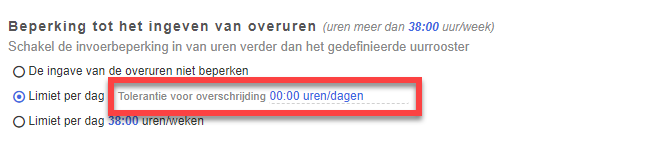
Voorbeeld: een medewerker met een uurrooster van 39uur/week met een tolerantie van 1 uur kan 40 uur werk in zijn week ingeven.
3. Recuperatie van de overuren (inhaalrusten)
Deze optie is gekoppeld aan het *V4-verlof, in deze verlof kunnen de gewerkte overuren ingehaald worden.
U kunt een van de 3 opties kiezen:
- Er wordt geen inhaalrust berekend
- De teller van de inhaalrust wordt bijgewerkt wanneer de tijdroosters van een periode worden vergrendeld.
- De teller van de inhaalrust wordt bijgewerkt zodra de prestaties door de medewerker zijn ingegeven

4. Ontbrekende uren
Dit is een waarschuwing wanneer er minder werkuren zijn ingegeven dan de uurrooster.
U kunt een van de 3 opties kiezen:
- Er wordt geen waarschuwing getoond.
- Er wordt één waarschuwing per week getoond
- Er wordt één waarschuwing getoond voor ontbrekende uren over het hele werkjaar.

Standaard aantal verlofdagen
In dit vak kunt u het aantal standaard verlofdagen aangeven voor een medewerker met dit uurrooster.
Voorbeeld: bij een uurrooster van 39 uur/week zijn er 20 wettelijke verlofdagen en 6 ADV-dagen.
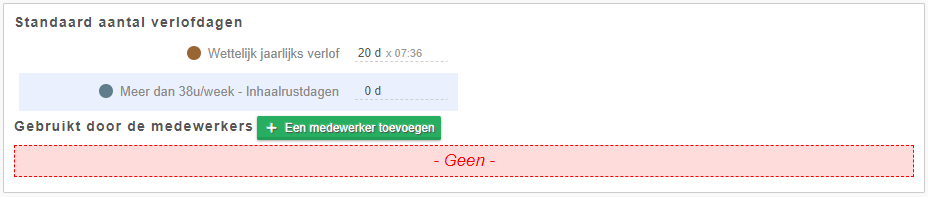
Via de knop + Een medewerker toevoegen kunt u een uurrooster aan een medewerker toewijzen. We zullen het hier later over hebben.
Kantooruren
Door op een dag te klikken, kunt u vervolgens de tijdslot configureren. U kunt ook aangeven wanneer de vaste telewerkdagen plaatsvinden.
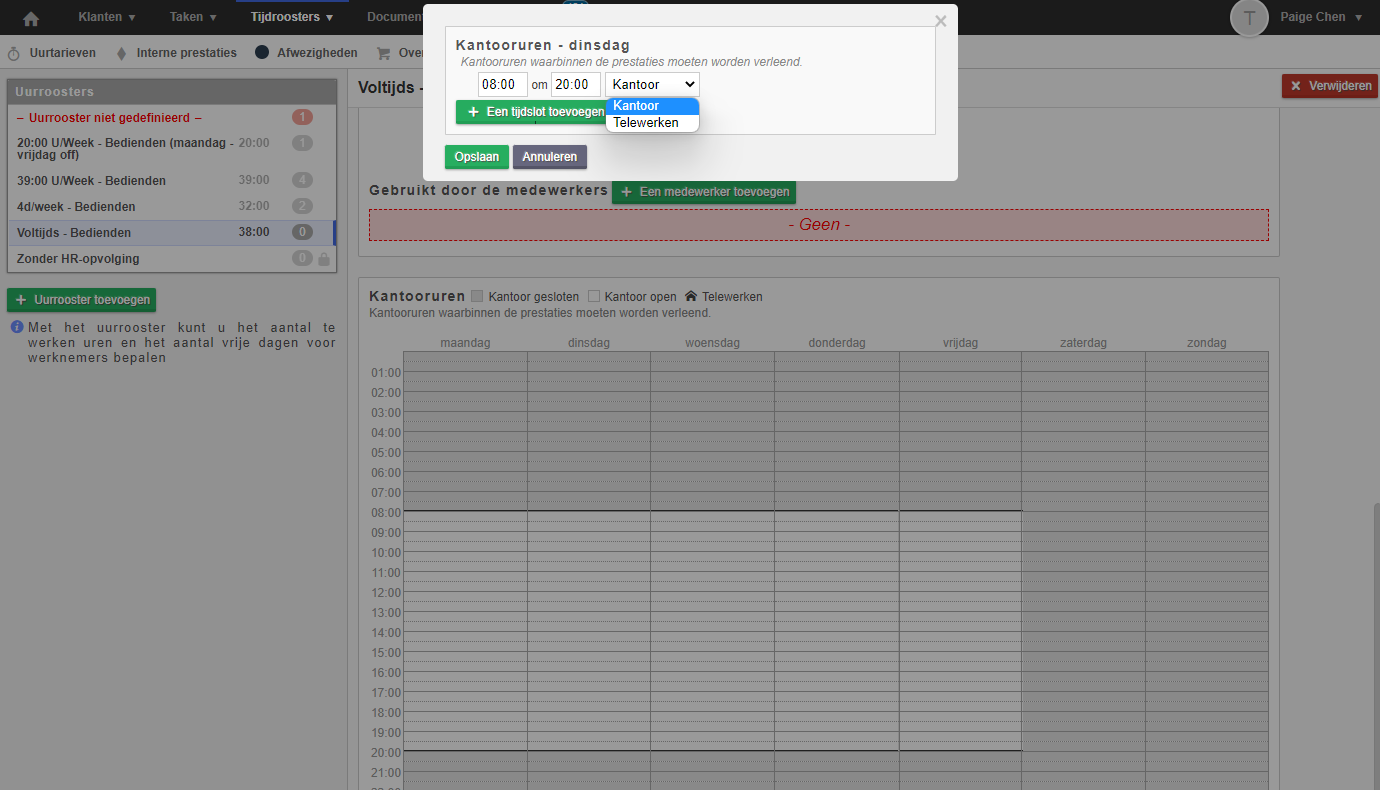
Toewijzing van uurroosters
Via Tijdroosters > Parameters > Uurroosters
Bij Uurrooster niet gedefinieerd (1) kunt u een uurrooster aan alle gebruikers toewijzen. Klik op Uurrooster toewijzen
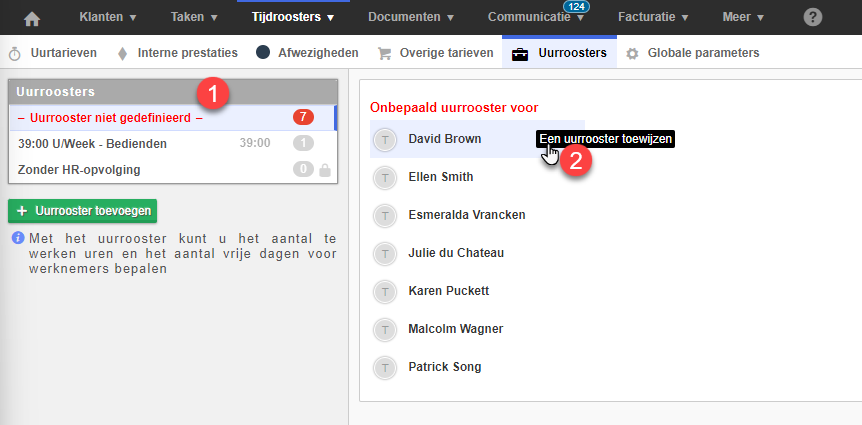
Selecteer het uurrooster voor deze medewerker.
Klik op Volgende.
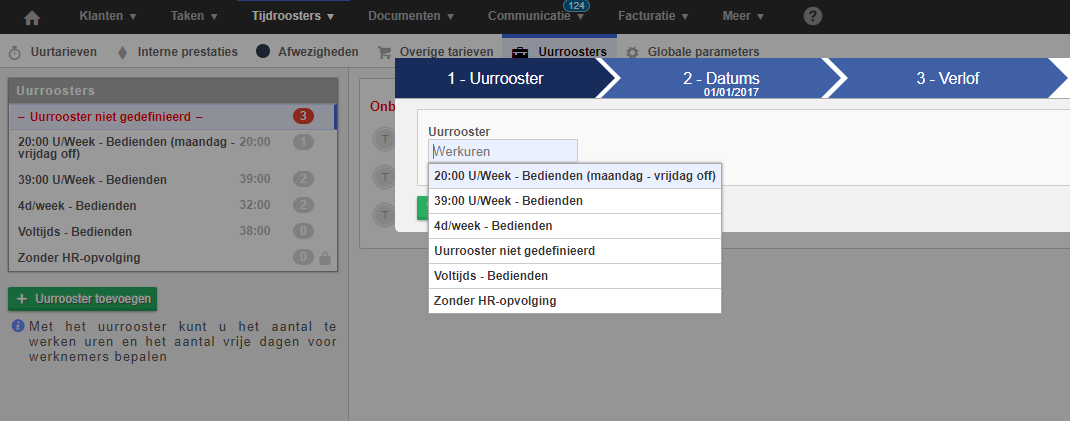
Vermeld daarna de datum van indiensttreding van de medewerker. Als de medewerker recht heeft op de jaarlijks verlof, geef u het aantal beschikbare dagen aan. Klik vervolgens op Volgende.
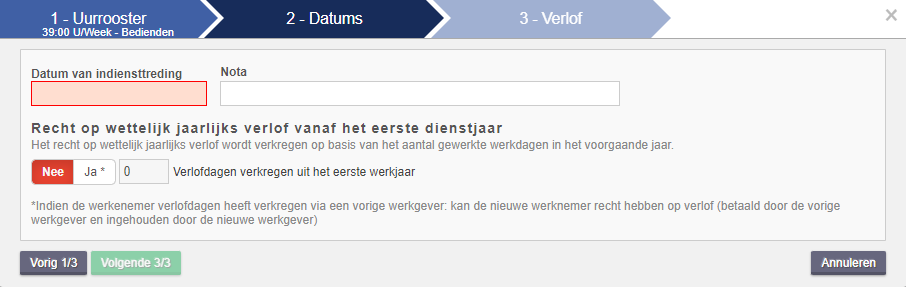
In deze laatste fase zijn twee belangrijke punten
- Beschikbare verlofdagen per jaar (1)
- Het eerste vergrendeling punt van het uurrooster (2)

Voor het verlof dat elk jaar wordt aangeboden, zal de medewerker in ons voorbeeld elk jaar 16 dagen wettelijk verlofdagen krijgen.
Wij tonen alleen de eerste 3 jaar van de arbeidsovereenkomst (tenzij aangepast), de meest recente regel wordt elk jaar herhaald.
In ons voorbeeld heeft de medewerker vanaf 2019, 16 wettelijke verlofdagen.
Indien wijzigingen nodig zijn, kunt u het verlofvoorstel overschrijven in de geavanceerde modus.
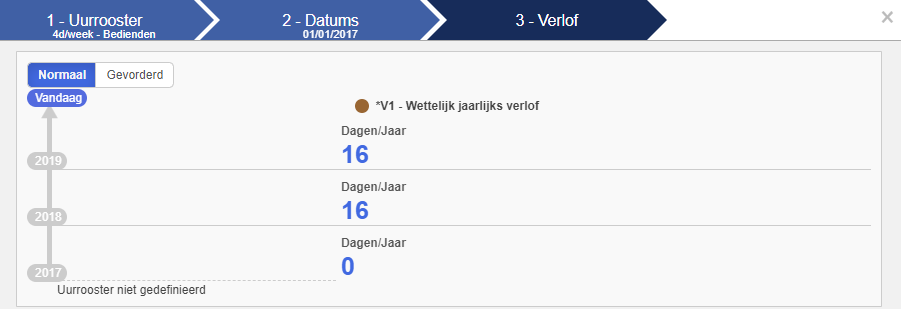
Het vergrendelen van tijdroosters maakt het mogelijk om de situatie op een bepaald tijdstip te vergrendelen. Wanneer een medewerker een uurrooster krijgt toegewezen, zal automatisch worden voorgesteld om de laatste dag van de vorige maand te vergrendelen. De datum kan worden aangepast met het potlood (icoontje).
Wij zullen dan de tellers van de verlofdagen bijwerken om met een normale situatie te beginnen.

Eerste vergrendelingspunt
Bij dit eerste vergrendelingspunt is het van belang dat de saldi (overblijvende) kloppen.
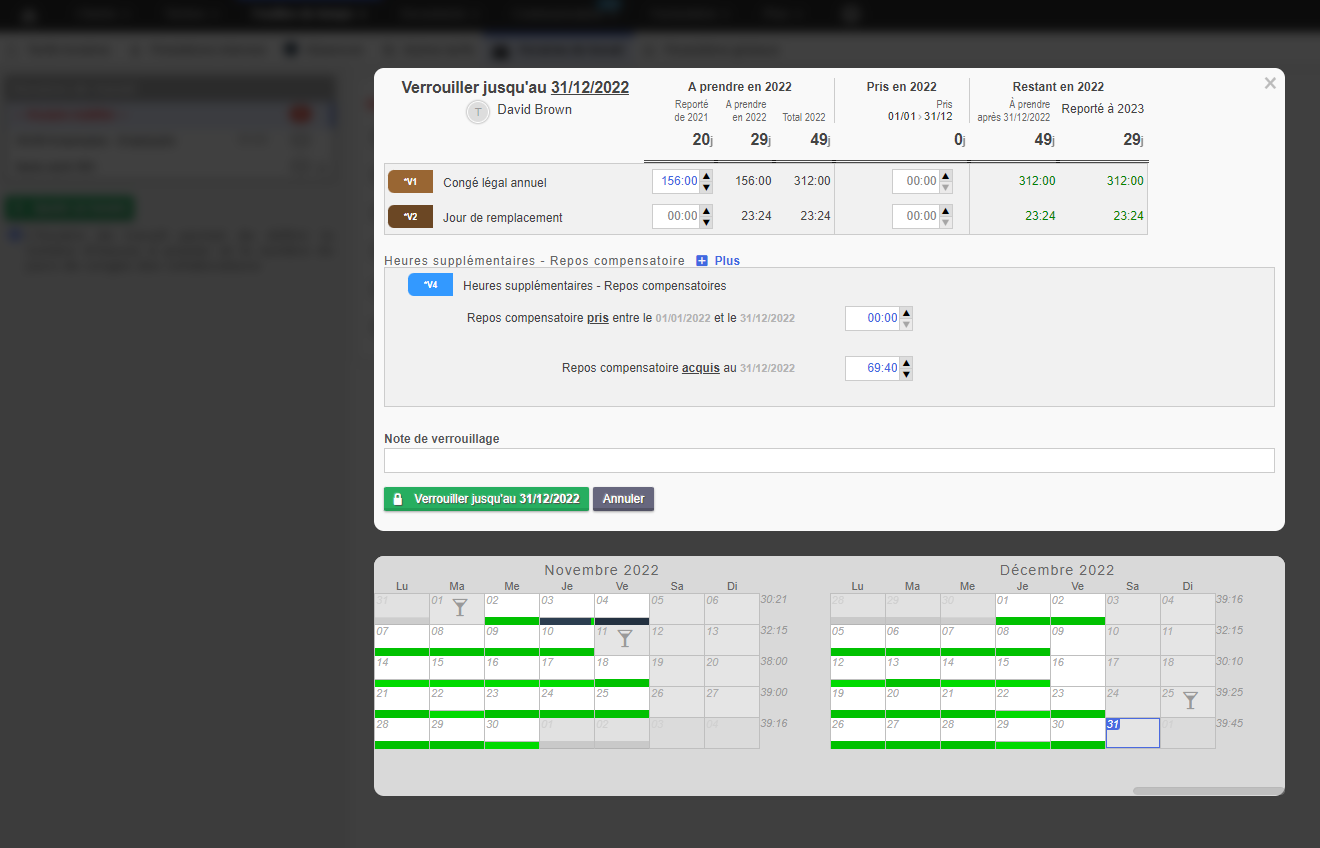
Als uw medewerker op 31/12/2022 nog een saldo heeft (in ons voorbeeld), dan moet u ervoor zorgen dat de overdracht 0 is. Wij hebben het opgenomen verlof aangepast om 0 uitgesteld te hebben (zie het rode kader).
Wijziging van het uurrooster van een medewerker
In geval van wijziging van het uurrooster van een medewerker, kunt u het gewenste nieuwe uurrooster selecteren. Klik vervolgens op Een medewerker toevoegen (1), en selecteer de medewerker waaraan u het uurrooster wilt toewijzen (2).
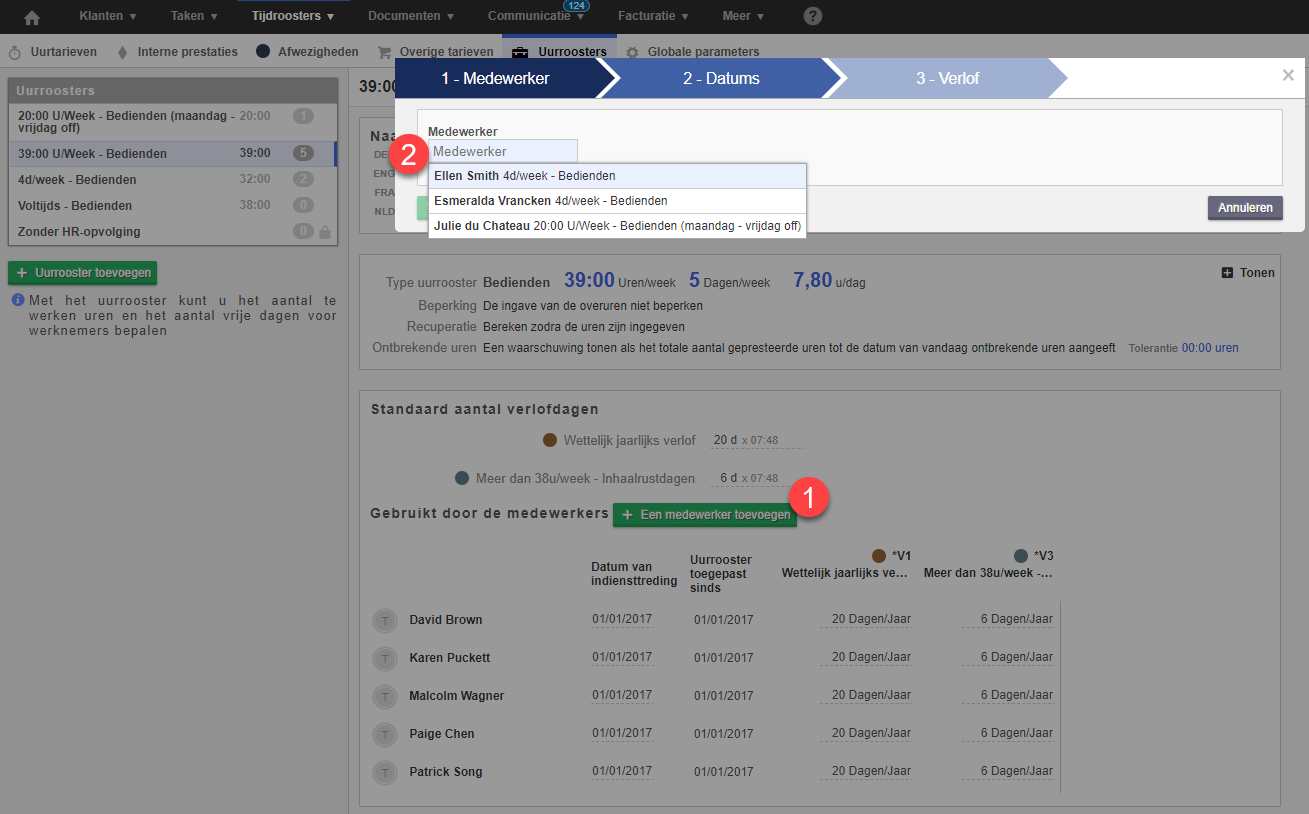
Geef aan vanaf wanneer de nieuwe uurrooster van toepassing is.

Let op! De toepassingsdatum van het uurrooster moet:
- Later zijn dan de datum van indiensttreding van de medewerker
- Later zijn dan het laatst uitgevoerde vergrendelingspunt
- Later zijn dan de begindatum van het laatste uurrooster van de medewerker.
Zo niet, dan verschijnt de volgende foutmelding. U moet dan de toepassingsdatum van het uurrooster wijzigen voordat u verder kunt.
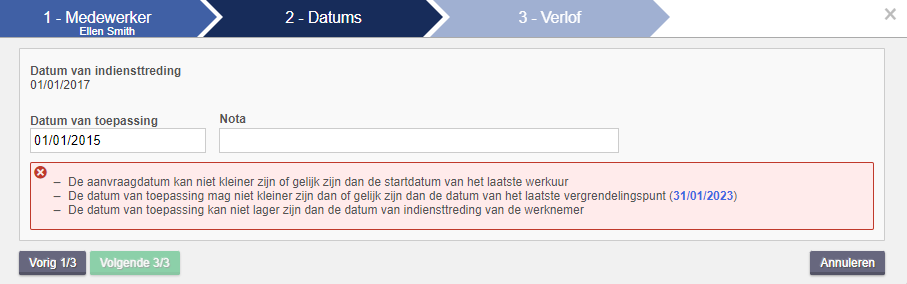
In de laatste stap, net als bij de eerste toewijzing van een uurrooster, is er een overzicht van de verlofdagen waarop onze medewerker recht heeft.
In ons voorbeeld heeft onze medewerker in 2023 recht op 16 wettelijke verlofdagen (berekend op basis van de in 2022 verrichte deeltijdarbeid) en 6 ADV-dagen. Vanaf 2024 zal de medewerker dus recht hebben op alle verlofdagen die standaard in het uurrooster zijn vastgelegd. 20 dagen dus.